
Cuprins:
- Autor John Day [email protected].
- Public 2024-01-30 11:44.
- Modificat ultima dată 2025-01-23 15:04.
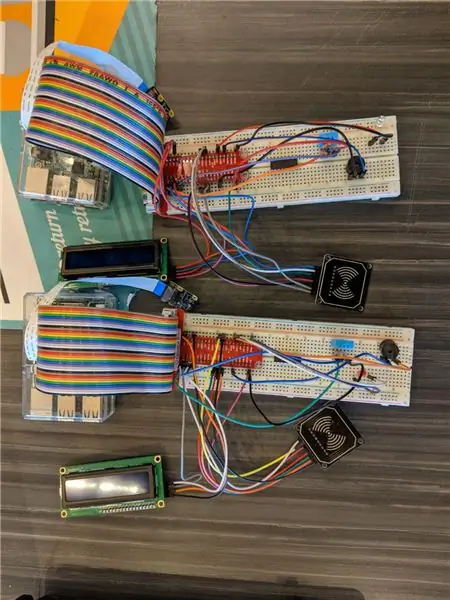

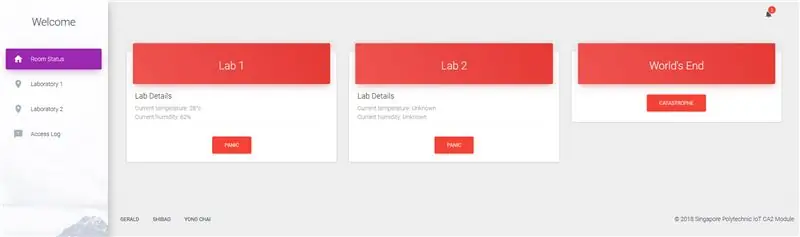
Descrierea proiectului:
O facilitate de cercetare care manipulează materialele cu risc biologic. Fiecare Pi reprezintă o cameră de cercetare și dezvoltare echipată cu un senzor de temperatură, scaner RFID, ecran LCD, buzzer și un LED.
- Senzorul de temperatură este utilizat pentru monitorizarea temperaturii și umidității încăperilor.
- Scanerul RFID este utilizat pentru verificarea angajaților.
- Ecranul LCD va arăta angajatului dacă cardul său de angajat a fost verificat / aprobat după atingere.
- Buzzerul și LED-ul sunt utilizate pentru a alarma angajații în caz de urgență.
Consola IoT Amazon Web Services este utilizată ca sistem central pentru colectarea și trimiterea datelor. Folosind protocolul MQTT, cloud-ul este responsabil pentru gestionarea laboratoarelor, precum și a serverului.
Pasul 1: Importul codurilor pentru server
Codurile necesare în acest proiect sunt scrise în Python. Programul rulează pe cadrul Flask și toți senzorii sunt controlați de GUI web. Există un singur fișier principal necesar pentru a rula pentru a porni programul. (iotProject.py)
Arborele de fișiere pentru server
-
IOT_CA2
-
aplicație
- baze de date
- static
-
șabloane
- accesslog.html
- bază.html
- homepage.htlm
- lab1.html
- lab2.html
- room_status.html
-
vederi
- _init_.py
- ajax.py
- reports.py
- room_status.py
- _init_.py
- models.py
- iotProject.py
-
Arborele de fișiere pentru laborator 1
- alarm.py
- seră.py
- MRFC522.py
- modules.py
- Citiți.py
- Write.py
Pasul 2: Configurați hardware-ul
Elementele necesare în acest proiect sunt:
- Un bec cu LED
- Un buzzer
- Un scaner RFID
- Un card RFID (Pentru a scana cu)
- Un ecran LCD
- Un senzor de temperatură
Pasul 3: Rulați programul

Tot ce trebuie să faceți este să deschideți promptul de comandă, să schimbați directorul în folderul principal care, ca iotProject.py, precum și folderul / app.
În cele din urmă, tastați „python iotProject.py” și ar trebui să pornească GUI-ul web.
Pentru laboratoare, introduceți Pi și introduceți „python greenhouse.py” și va începe să trimită date către AWS.
Recomandat:
Easy IOT - Hub senzor RF controlat de aplicație pentru dispozitive IOT cu rază medie: 4 pași

Easy IOT - Hub senzor RF controlat de aplicație pentru dispozitive IOT cu rază medie: În această serie de tutoriale, vom construi o rețea de dispozitive care pot fi controlate printr-o legătură radio de la un dispozitiv hub central. Avantajul utilizării unei conexiuni radio seriale de 433 MHz în loc de WIFI sau Bluetooth este autonomia mult mai mare (cu
IoT APIS V2 - Sistem autonom de irigare a plantelor activat IoT: 17 pași (cu imagini)

IoT APIS V2 - Sistem autonom de irigare a plantelor activat de IoT: Acest proiect este o evoluție a instrucțiunii mele anterioare: APIS - Sistem automat de irigare a plantelor Utilizez APIS de aproape un an și doream să îmbunătățesc designul anterior monitorizați planta de la distanță. Acesta este modul în care
Modul de alimentare IoT: Adăugarea unei funcții de măsurare a puterii IoT la controlerul meu de încărcare solară: 19 pași (cu imagini)

Modul de alimentare IoT: Adăugarea unei funcții de măsurare a energiei IoT la controlerul meu de încărcare solară: Bună ziua tuturor, sper că toți sunteți grozavi! În acest instructiv vă voi arăta cum am realizat un modul de măsurare a puterii IoT care calculează cantitatea de energie generată de panourile mele solare, care este utilizată de controlerul meu de încărcare solară t
IOT CA2 Secure Smart Home / Room: 8 pași

IOT CA2 Secure Smart Home / Room: Cuprins1 Prezentare generală a Smart Secure Home 2 Cerințe hardware + Configurare3 Cerințe software + Configurare4 Înregistrați raspberrypi ca pe un lucru5 Creați o bucată S36 Configurare DynamoDB + Reguli7 Rezultatul așteptat8 Coduri (de la Pastebin) 9 ReferințePrezentare generală
IOT CA2 - Ușă inteligentă: 3 pași

IOT CA2 - Ușă inteligentă: Descriere: Este un sistem de blocare a ușii pentru o cameră. Utilizatorii înregistrați vor putea folosi un card RFID pentru a intra și luminile camerei se vor aprinde. Dacă se atinge un card RFID greșit, camera va face o fotografie, urmată de un bec cu led roșu
